Bine ați venit la ghidul nostru de inițiere cu GPD WIN 4. GPD WIN 4 este un PC de gaming portabil de ultimă generație care combină puterea unui computer desktop cu portabilitatea unei console de jocuri. Dispunând de procesorul AMD Ryzen 7 8840UU și de grafica Radeon 780M, acest dispozitiv compact este foarte performant!
WIN 4 este conceput pentru pasionații de jocuri care doresc să se bucure de jocurile lor preferate pe PC în mișcare, oferind un ecran tactil de 6 inch și un design glisant care dezvăluie o tastatură completă. Cu hardware-ul său puternic și factorul de formă versatil, GPD WIN 4 se adresează jucătorilor care solicită performanță ridicată și flexibilitate într-un pachet portabil.
Ghidul nostru de inițiere are ca scop să vă ajute să vă bucurați din plin de noul GPD WIN 4, acoperind totul, de la testarea hardware inițială și actualizările software până la optimizarea experienței de joc și depanarea problemelor comune.
Inspectați GPD WIN 4 #
Când primiți prima dată GPD WIN 4, vă recomandăm să efectuați o inspecție a acestuia pentru a vă asigura că totul este în stare de funcționare
- Verificați carcasa/învelișul dispozitivului: Examinați cu atenție carcasa exterioară pentru orice fisuri, lovituri sau alte deteriorări care ar fi putut apărea în timpul transportului.
- Testați toate tastele tastaturii: Testați tastatura la https://keyboard-test.space/ pentru a vă asigura că toate tastele sunt înregistrate corect.
- Testați toate butoanele și joystick-urile: Asigurați-vă că toate butoanele și joystick-urile sunt receptive și se înregistrează corect la https://hardwaretester.com/gamepad. Puteți utiliza testerul de gamepad încorporat sau un joc pentru a verifica funcționalitatea.
- Funcționalitatea ecranului tactil: Testați fiecare parte a ecranului tactil pentru a vă asigura că răspunde corect la atingere. Asigurați-vă că puteți interacționa cu toate colțurile și zonele ecranului fără zone care nu răspund.
- Verificați mecanismul de glisare: Testați mecanismul glisant care dezvăluie tastatura. Asigurați-vă că acesta funcționează fără probleme și se blochează sigur atât în poziția deschisă, cât și în cea închisă.
- Testați porturile USB: Conectați dispozitive USB obișnuite, cum ar fi un mouse, o tastatură sau o unitate flash pentru a vă asigura că toate porturile USB funcționează corect.
- Verificați portul HDMI: Conectați un cablu HDMI la dispozitiv și la un monitor sau televizor pentru a confirma că ieșirea HDMI funcționează corect.
- Verificați ieșirea audio: Testați difuzoarele și mufa pentru căști pentru a asigura o ieșire audio clară.
Prin inspectarea amănunțită a GPD WIN 4, vă puteți asigura că toate componentele funcționează conform destinației și puteți rezolva prompt orice problemă.
Dacă aveți vreo problemă, aici, la GPD Store, vă oferim tot sprijinul nostru. Trebuie doar să accesați pagina noastră Contact și să ne contactați.
Actualizare GPD WIN 4 Windows & Drivere #
Actualizarea Windows 11 #
Păstrarea GPD WIN 4 la zi este esențială pentru performanță și securitate optime. Iată cum să verificați și să instalați actualizările Windows 11
- Deschideți meniul Start făcând clic pe pictograma Windows sau apăsând tasta Windows
- Selectați pictograma Setări (simbolul angrenajului) sau tastați „Setări” în bara de căutare și apăsați RETURN(Enter).

- În fereastra Setări, faceți clic pe „Windows Update” în bara laterală din stânga.
- Pentru a verifica actualizările disponibile, faceți clic pe butonul „Verificare actualizări”.

- Dacă sunt disponibile actualizări, Windows va începe să le descarce automat.
- După descărcare, este posibil să fie necesar să reporniți GPD WIN 4 pentru a finaliza procesul de instalare.

Notă: GPD WIN 4 este setat să verifice automat actualizările, dar este o practică bună să verificați manual periodic. Puteți personaliza setările de actualizare făcând clic pe „Opțiuni avansate” în meniul Windows Update
Cum să actualizați driverele pe GPD WIN 4 #
Actualizarea Windows #
Windows Update este cea mai simplă și mai fiabilă metodă de actualizare a majorității driverelor:
- Deschideți meniul Start și faceți clic pe Setări (pictograma rotiță).
- Selectați „Windows Update” din bara laterală din stânga.
- Faceți clic pe „Verificare pentru actualizări”.
Windows va descărca și instala automat actualizările disponibile pentru drivere, împreună cu alte actualizări de sistem.
Manager dispozitive #
Pentru actualizări mai specifice ale driverelor:
- Faceți clic dreapta pe butonul Start și selectați „Device Manager”.
- Extindeți categoria pentru dispozitivul pe care doriți să îl actualizați.
- Faceți clic dreapta pe dispozitiv și selectați „Actualizare driver”.
- Alegeți „Căutare automată pentru drivere”.
Actualizări ale driverelor AMD
Deoarece GPD WIN 4 utilizează procesoare AMD, actualizările driverelor AMD Auto-Detect vor actualiza driverele legate de GPU și chipset.
- Descărcați și instalați AMD Auto-Detect and Install Driver Updates de aici.
- Rulați software-ul și urmați instrucțiunile pentru a alege ce să actualizați sau să instalați.
Notă: Descărcați întotdeauna drivere din surse oficiale pentru a asigura stabilitatea și securitatea sistemului. În timp ce Windows Update acoperă majoritatea driverelor esențiale, utilizarea instrumentului AMD poate ajuta la menținerea componentelor specifice AMD optimizate pentru GPD Win 4. Prin actualizarea regulată a driverelor, vă veți asigura că mini laptop-ul dvs. își menține performanțele de vârf și compatibilitatea cu cele mai recente software și hardware
Software-uri obligatorii pentru GPD WIN 4 #
Pentru a maximiza potențialul GPD WIN 4, luați în considerare instalarea acestor aplicații esențiale:
Optimizarea performanței #
GPD MotionAssist: Esențial pentru configurarea setărilor TDP, a controalelor giroscopice și a altor caracteristici specifice dispozitivului.
Jocuri de noroc #
Steam: Platforma principală pentru jocuri PC, care oferă o bibliotecă vastă de titluri compatibile cu WIN 4.
RetroArch: Pentru emularea jocurilor clasice de pe diverse console.
Productivitate #
Microsoft Office sau LibreOffice: Pentru editarea și crearea de documente.
OneNote: Ideal pentru luarea de notițe, în special cu ajutorul ecranului tactil al dispozitivului.
Divertisment #
VLC Media Player: Un player media versatil pentru diferite formate video și audio.
Utilități #
7-Zip: Pentru comprimarea și extragerea fișierelor.
ShareX: Un instrument puternic de captură și înregistrare a ecranului.
Dezvoltare #
Visual Studio Code: Un editor de cod ușor și versatil, potrivit pentru programarea din mers.
Securitate #
Malwarebytes: Protecție suplimentară împotriva programelor malware și a virușilor.
Personalizare #
AutoHotkey: Pentru crearea de comenzi rapide de la tastatură și macro-uri personalizate, care pot fi deosebit de utile pe tastatura compactă a WIN 4.Nu uitați să ajustați setările din joc pentru performanțe optime, deoarece WIN 4 funcționează cel mai bine atunci când echilibrați imaginile cu ratele cadrelor
Trebuie să aveți accesorii pentru GPD WIN 4 #
Stație de andocare GPD G1 eGPU #
GPD G1 este un accesoriu excepțional pentru GPD WIN 4, oferind o creștere semnificativă a performanței prin GPU-ul său extern puternic și opțiunile de conectivitate extinse, transformând dispozitivul portabil într-o putere de gaming și productivitate de clasă desktop.
- GPD G1 dispune de un GPU AMD Radeon RX 7600M XT încorporat, oferind performanțe grafice la nivel de desktop pentru jocuri și aplicații solicitante.
- Acesta suportă mai multe ieșiri de afișare, inclusiv HDMI 2.1 și DisplayPort 1.4a, permițând configurații cu mai multe monitoare și jocuri cu rată de reîmprospătare ridicată.
- Stația de andocare oferă porturi USB suplimentare și un cititor de carduri SD de mare viteză, sporind opțiunile de conectivitate și stocare.
- Cu designul său compact și portabil, GPD G1 este ușor de transportat alături de WIN 4 pentru a beneficia de un plus de putere în deplasare.
- GPD G1 oferă conectivitate flexibilă prin OCuLink și USB 4.0, asigurând compatibilitatea cu diverse dispozitive dincolo de WIN 4.
Monitor portabil DroiX PM14 #
DroiX PM14 este un monitor portabil versatil 4K Ultra HD de 14 inchi care îmbunătățește capacitățile GPD WIN 4, oferind un spațiu de lucru vizual extins pentru jocuri, productivitate și crearea de conținut. Cu ecranul său de înaltă rezoluție, funcționalitatea ecranului tactil și gama largă de culori, PM14 servește ca un companion excelent pentru PC-ul portabil de jocuri.
- PM14 dispune de un ecran cu rezoluție 4K (3840×2160) cu acoperire 100% a culorilor DCI-P3, oferind imagini uimitoare pentru jocuri și media
- Acesta oferă conectivitate versatilă prin porturile Mini HDMI și USB-C, făcându-l compatibil cu o gamă largă de dispozitive, inclusiv GPD WIN 4
- Monitorul suportă atât modele tactile, cât și non-tactile, răspunzând diferitelor preferințe și nevoi ale utilizatorilor
- Cu un profil subțire și un design ușor (578 g), PM14 este foarte portabil, completând natura portabilă a GPD WIN 4.
Cumpărați GPD WIN 4 de la Magazinul GPD #

GPD WIN 4 2024 PC portabil pentru jocuri #
- AMD Ryzen 7 8840U TDP 28W
- AMD Radeon 780M 12 CU-uri / 2700 Mhz
- 32GB LPDDR5X @ 6400 MT/s
- SSD PCI-E 4.0 NVMe de mare viteză de până la 4 TB
- Suport WiFi 6 și Bluetooth 5.2
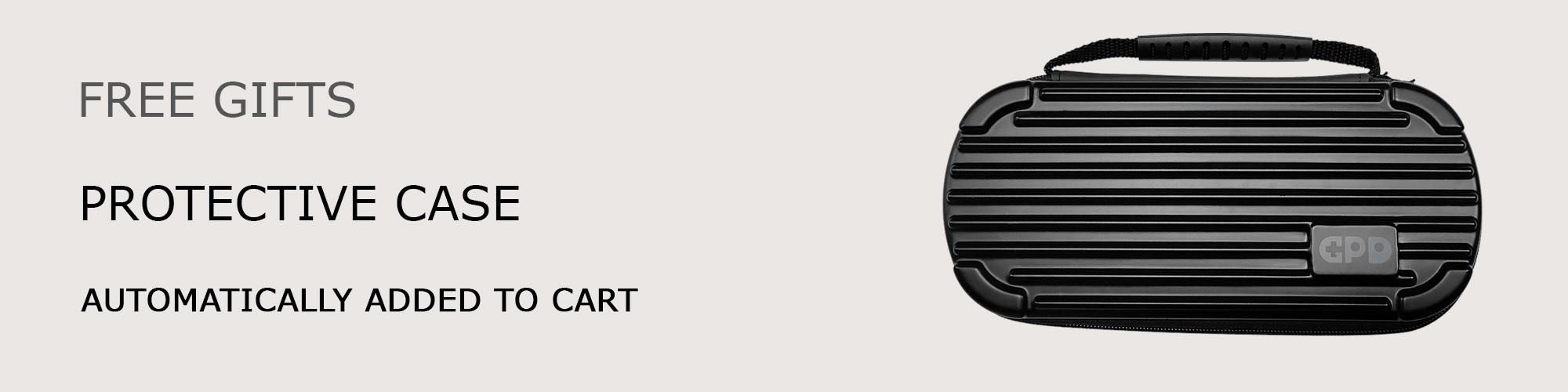
INFORMAȚII PRIVIND PLATA
GARANȚIE
PREȚURI, TAXE ȘI TRANSPORT
Notă: – Clienții din Statele Unite: Prețul afișat include toate taxele aplicabile. – Clienții din UE: Prețul afișat include TAXA aplicabilă, care poate fi de până la 25% în funcție de țara dumneavoastră. – Clienții din Canada: Prețul afișat include 5% GST.
EXPEDIERE ȘI RETURNARE
CE ESTE INCLUS
- 1x GPD WIN 4 2024
- 1x adaptor de alimentare
- 1x cablu USB tip C
- 1x Manual de utilizare



Can GPD win 4 run a vba macros in excel? I need to make user it will run the macros before I buy it
Yeah you can run them. I runs standard Windows so anything you can do on say a PC you can do on the GPD Win 4.